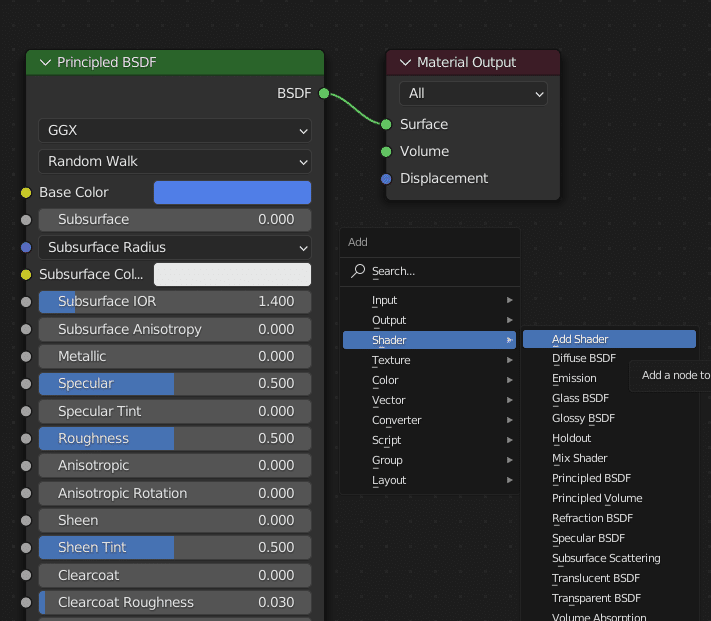8/17blender 材質操作基礎介紹
**注意**
要顯現材質的話,顯示畫面記得要選Rendered
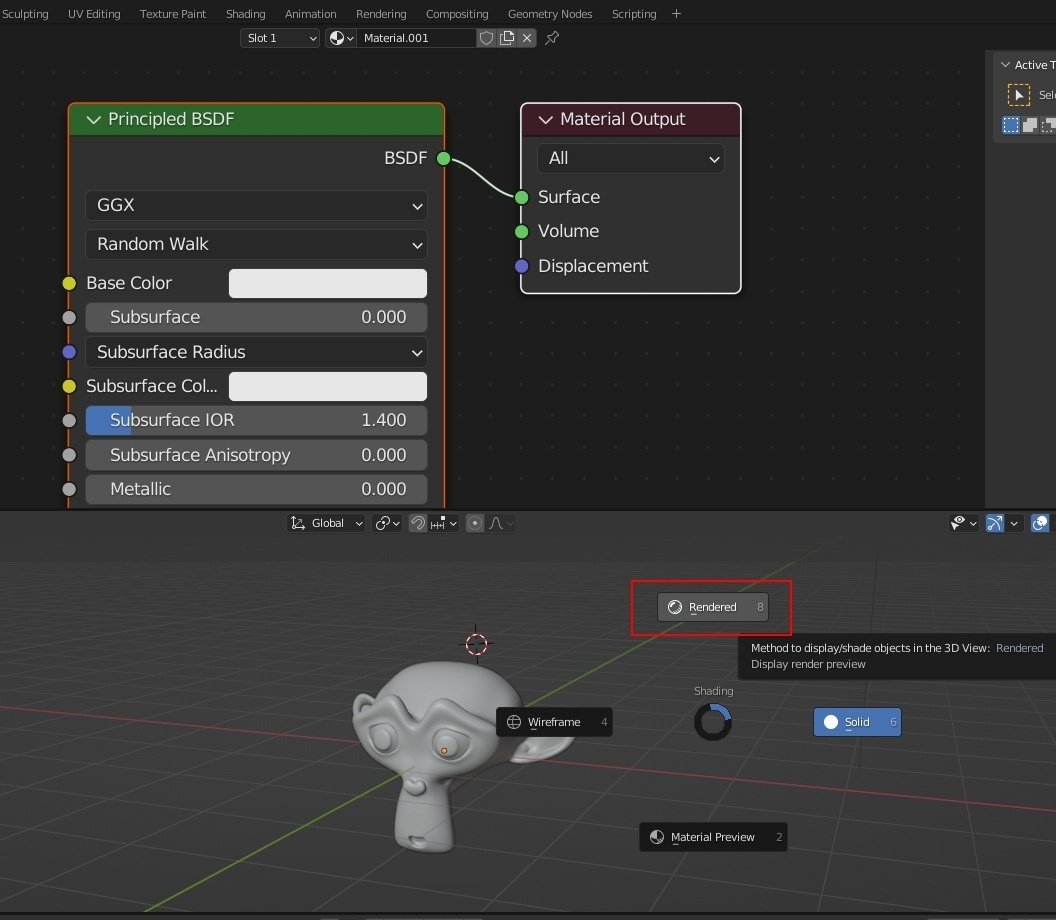
▲ 新增材質節點
有兩種新增方式
方法一 / 選擇右邊選單的地球>按NEW
方法二 / 新增一個視窗>把視窗改成Shader Editor>按NEW
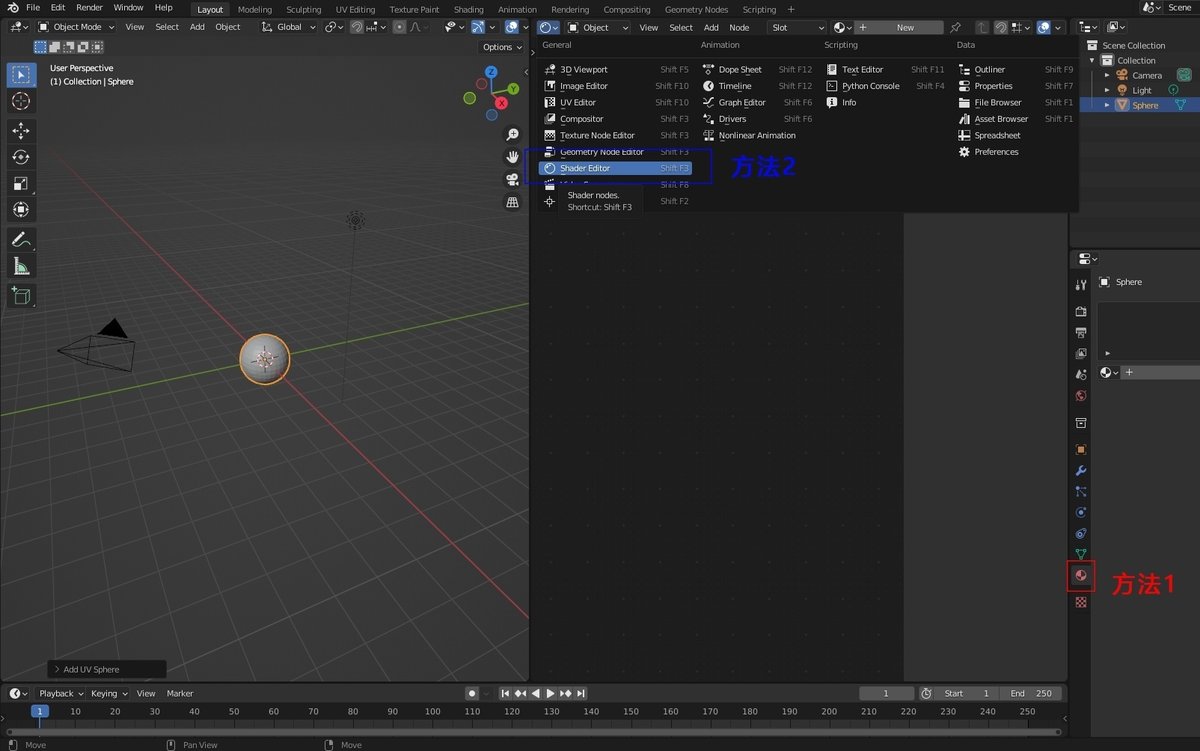
●同一個物件上新增第二種材質
編輯模式>選取要上材質的面>右邊版面按+新增材質球>按+NEW>Assign(套用)
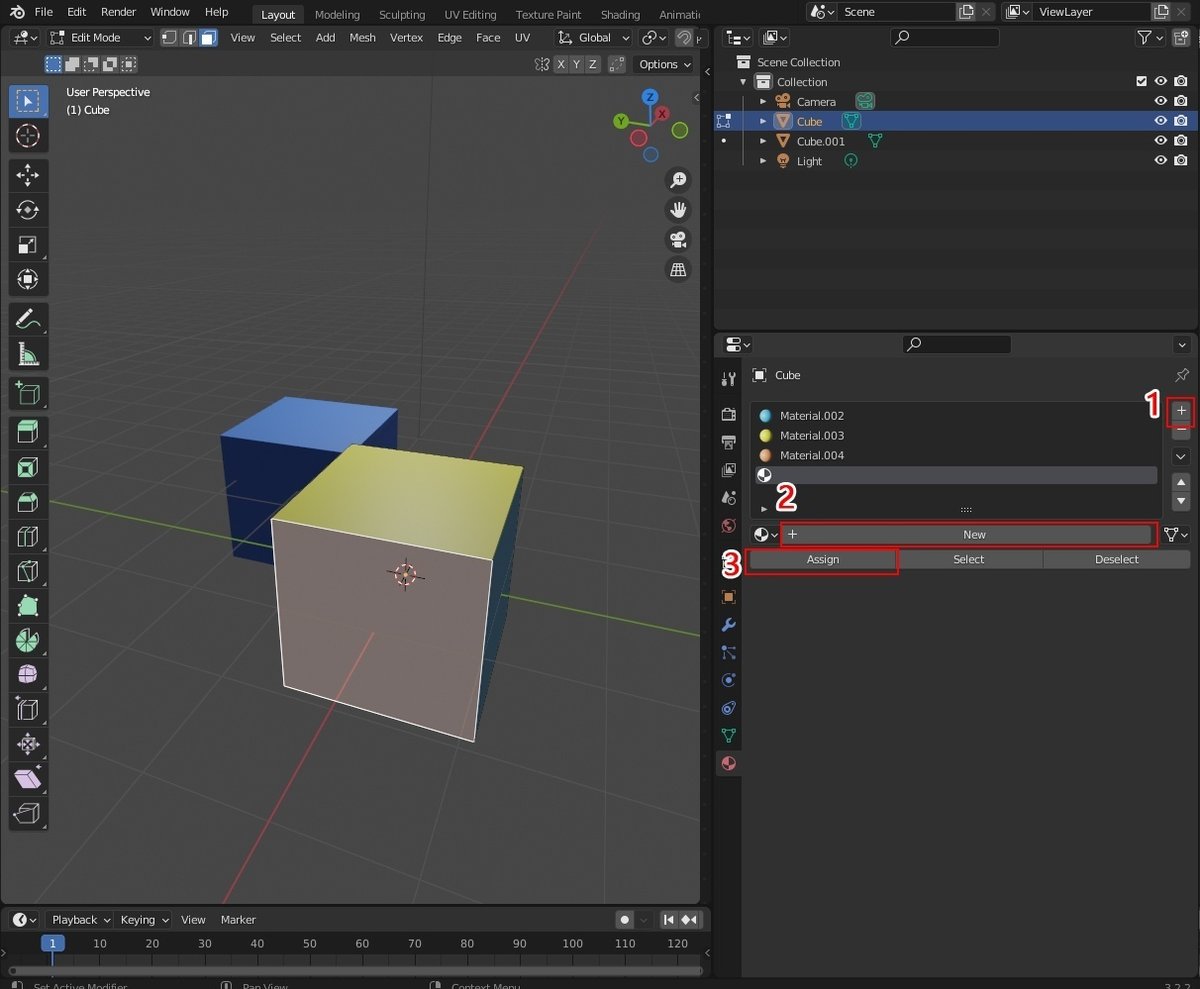
●A物件套用B物件的材質
兩種方法
第一種 / 選單往下來套用材質
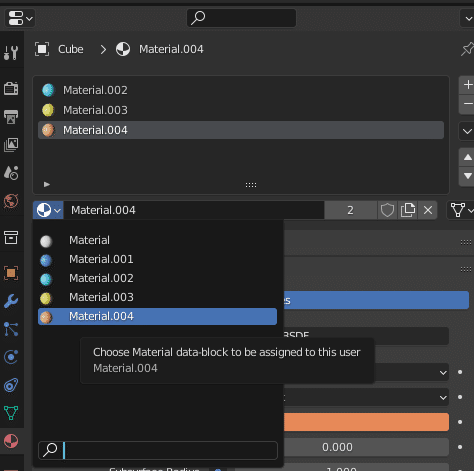
第二種
ctrl+L / 快速套用材質到其他物件上
假設B要套用A的材質
先選擇B後複選A>ctrl+L>選擇要套用的功能 (這裡選擇材質Materials)
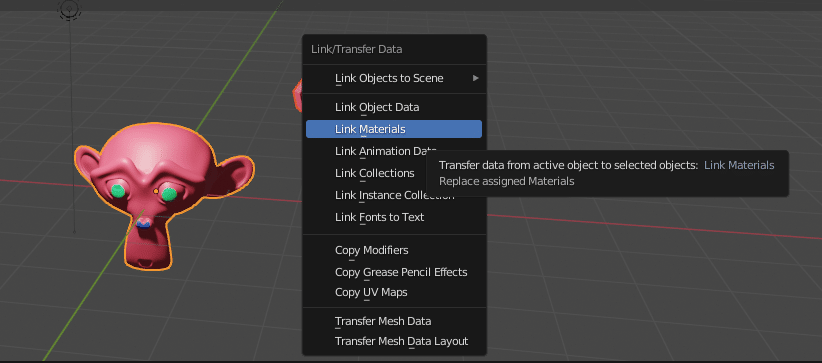
●套用後想要單獨更改B的材質
如果B物件是直接套用A的材質後,又想要單獨更改B物件的材質,選擇複製,複製一個材質球後,就可以單獨更改複製的那個材質球了
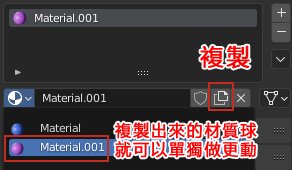
比較常用的材質模式都在Shader裡,之後慢慢熟悉就好
新增材質 / 在材質面板按shift+A